Không chỉ riêng người dùng Windows mà ngay cả người dùng Mac cũng có thói quen tải và cài đặt nhiều ứng dụng về thiết bị của mình, kể cả các ứng dụng ít khi sử dụng. Điều này vô hình chung “chiếm” một khoảng không gian trống trên Mac. Vì vậy bạn có thể giải phóng không gian trống Mac bằng cách xóa các ứng dụng lớn đi.
Các phiên bản Mac OS X mới nhất cung cấp các tùy chọn để theo dõi các ứng dụng lớn một cách dễ dàng, xem các ứng dụng được sử dụng lần cuối cùng vào khi nào, và cung cấp tùy chọn để xóa ứng dụng khỏi Mac đơn giản, tất cả các tùy chọn này được gói gọn trong công cụ Storage Management.
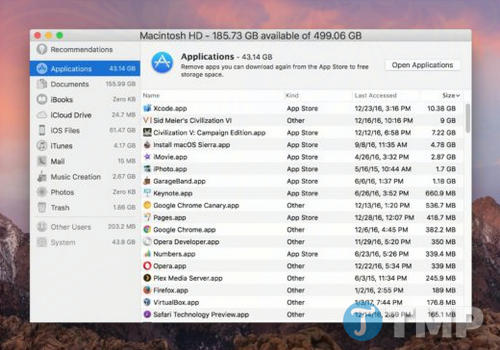
Storage Management có sẵn trong phiên bản macOS Sierra 10.12 và các phiên bản cao hơn, các phiên bản Mac OS trước đây không được tích hợp công cụ này.
Giải phóng không gian trống Mac bằng cách xóa các ứng dụng lớn bằng Storage Management
Lưu ý: đảm bảo rằng bạn đã sao lưu Mac trước khi xóa bất kỳ một ứng dụng nào trên hệ thống.
Bước 1: Click chọn menu Apple rồi chọn About This Mac.
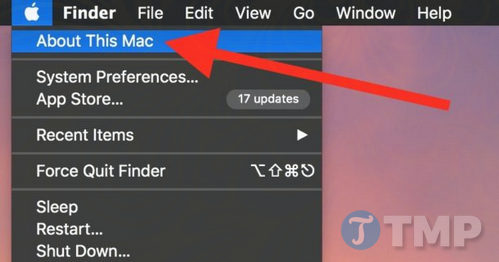
Bước 2: Truy cập tab Storage rồi chọn Manage như hình dưới đây.

Bước 3: Chọn Applications ở khung bên trái.

Bước 4: Trên cửa sổ Applications, chọn Size để sắp xếp các ứng dụng lớn nhất đến các ứng dụng nhỏ nhất.
Ngoài ra bạn có thể xem các ứng dụng nào là ứng dụng Mac cũ tại cột Last Accessed.
Bước 5: Tìm ứng dụng mà bạn không muốn sử dụng trên Mac, di chuột qua tên ứng dụng sau đó click chọn biểu tượng X nằm kế bên ứng dụng để xóa ứng dụng đó đi.

Bước 6: Click chọn Remove để xác nhận xóa ứng dụng Mac.

Bước 7: Thực hiện các bước tương tự để xóa các ứng dụng khác mà bạn không muốn sử dụng trên Mac.
Công cụ Storage Management cung cấp các tùy chọn để xóa các ứng dụng Mac đơn giản, và đây cũng là công cụ tuyệt vời để theo dõi xem các ứng dụng chiếm bao nhiêu không gian lưu trữ trên hệ thống.
Cho ví dụ, giả sử nếu cài đặt ứng dụng Xcode nhưng không sử dụng hoặc ít khi sử dụng, bạn có thể xóa ứng dụng để giải phóng không gian trống. Hoặc có thể xóa trình cài đặt Mac OS cũ, game hoặc các ứng dụng mà bạn không muốn sử dụng, chơi nữa.
Mặc dù bạn có thể dễ dàng tải các ứng dụng trên Mac App Store, tuy nhiên việc cài đặt lại một số ứng dụng lại không hề đơn giản. Do đó trước khi xóa bất kỳ một ứng dụng nào trên Mac, bạn cần biết rõ về ứng dụng mà mình đang xóa và lý do tại sao bạn lại xóa ứng dụng.
Lưu ý rằng các ứng dụng được hiển thị trong danh sách Storage Management là tất cả các ứng dụng được tìm thấy trên Mac, chứ không chỉ riêng các ứng dụng trong thư mục /Applications/.
Tất nhiên nếu muốn bạn cũng có thể gỡ bỏ cài đặt các ứng dụng theo cách truyền thống, tuy nhiên nếu sử dụng tiện ích Storage Management, việc điều hướng đến thư mục /Applications đơn giản hơn, thêm nữa tiện ích tập trung vào các ứng dụng lớn và các ứng dụng không sử dụng, chuyển đổi các dữ liệu khác hoặc vị trí khác trên ổ cứng. Hiểu theo nghĩa đó tức là công cụ Mac Storage Management tương tự như tiện ích của bên thứ 3 OmniDiskSweeper - sử dụng làm phương tiện để định vị và khôi phục không gian trống ổ đĩa cứng.
Người dùng các phiên bản Mac OS X cũ hơn không được tích hợp công cụ Storage Management, tuy nhiên họ có thể sử dụng tiện ích OmniDiskSweeper của bên thứ 3 để thực hiện việc giải phóng không gian trống Mac bằng cách xóa các ứng dụng lớn, hoặc sử dụng Finder để tìm kiếm các file lớn trên Mac bằng cách sử dụng thủ thuật tìm kiếm.
https://thuthuat.taimienphi.vn/giai-phong-khong-gian-trong-mac-bang-cach-xoa-cac-ung-dung-lon-25950n.aspx
Trên đây là cách giải phóng không gian trống Mac bằng cách xóa các ứng dụng lớn. Bạn đọc có thể tham khảo thêm cách dọn dẹp hệ thống Mac OS với CleanMyMac 3 để có thêm nhiều không gian trống, tối ưu thiết bị của mình. Nếu muốn bổ sung thêm các giải pháp khác, hãy chia sẻ với Taimienphi.vn bằng cách để lại ý kiến, giải pháp của bạn trong phần bình luận dưới bài viết nhé.